
Sen alun perin vuonna 1985 Excelistä on tullut yritysten paras ystävä, yritykset tai kuka tahansa, joka haluaa hallita paremmin talouttaan. Muun muassa laskutoimitusten, kaavioiden, laskentataulukoiden tekemisen työkaluilla perhebudjetin kululuettelon laatimisen aika ei enää ole päänsärky.
Tietenkin olet täällä, koska tiedät Excel-ohjelman uskomattomat toiminnot ja haluat oppia käsittelemään yhtä sen suosituimmista työkaluista, joka on “RANDOM.INTER”. Mikä se on ja mitä sen käyttötarkoituksia on? Mitä syntaksia voin käyttää sen käsittelemiseksi? Tässä kuten aina, selitämme kaiken sinulle helposti.
Mikä on ja mitä RANDOM.BETWEEN-funktion käyttötarkoitukset ovat?
Se on Excel-laskentaohjelman työkalu, joka palauttaa minkä tahansa solun kaavassa määritettyjen numeroiden väliin satunnaisluvun, jotta voimme ymmärtää tämän paremmin, annamme sinulle esimerkin.
Oletetaan, että sinulla on luettelo sukulaisesi nimistä ja jokaisesta, jonka haluat antaa satunnaisluvulle onnenpelille, mutta heidän on oltava numeroita välillä 20 ja 60 mitä RANDOM.ENTRE tekee, on antaa sinulle satunnaislukuja, mutta kaavaan lisäämiesi määritysten (luvut välillä 20 ja 60) välillä.
Tämä RANDOM.INTER-toiminnon erityispiirre tekee eroaa vastaavastaan RANDOM joka palauttaa myös satunnaisluvut, mutta yksityiskohtaisesti, että nämä ovat suurempia tai yhtä suuria kuin 0 ja vähemmän kuin 1.
Tämän ominaisuuden avulla sen käyttötarkoituksia on paljon, On syytä mainita: todennäköisyyksien, uhkapelien tilastojen luominen, erilaisten numeroiden osoittaminen nimiluettelolle, kaikki riippuu siitä, mitä haluamme tehdä tällä työkalulla.
Luettuasi tämän ominaisuuden ainutlaatuiset ominaisuudet Mitä syntaksia voit käyttää sen käsittelemiseen? Täällä emme vain vastaa tähän kysymykseen, mutta opetamme sinulle joitain tapoja käyttää tätä työkalua lisäämällä erilainen ominaisuus määrittelymme numeroihin.
Mitä syntaksia voin käyttää RANDOM.BETWENEN -sovelluksen käsittelemiseen?
Kuten silloin, kun luomme satunnaislukuja RANDOM-funktiolla, aloitamme luomalla kaavan mihin tahansa Excel-taulukon soluun, toisin sanoen aiomme sijoittaa = RANDOM. VÄLISEN, se on perusta sille, että pystymme tuottamaan kaikki haluamasi tiedot työhömme. Nyt aiot sijoittaa kyseisen syntaksin viereen suluissa tekniset tiedot, jotka sopivat meille parhaiten, eli asetamme = RANDOM.INTER (ALA; YLÄ)
Testinä aseta seuraava syntakse yhteen Excel-taulukon soluista = RANDOM.ENTER (20; 26) paina sitten ”Enter” ja kuten näette, RANDOM.ENTERin käyttö on yhtä helppoa kuin automaattisen summan tekeminen Excelissä, mutta älä tiedä vain perusteita.
Voit myös saada satunnaisia tietoja, vaikka lisäämäsi luvut olisivat esimerkiksi negatiivisia; laita seuraava syntakse = Satunnainen (-20; 26) Ja kuten näet Excel-taulukosta, sinulla on numerot vastaavalla negatiivisella symbolilla.
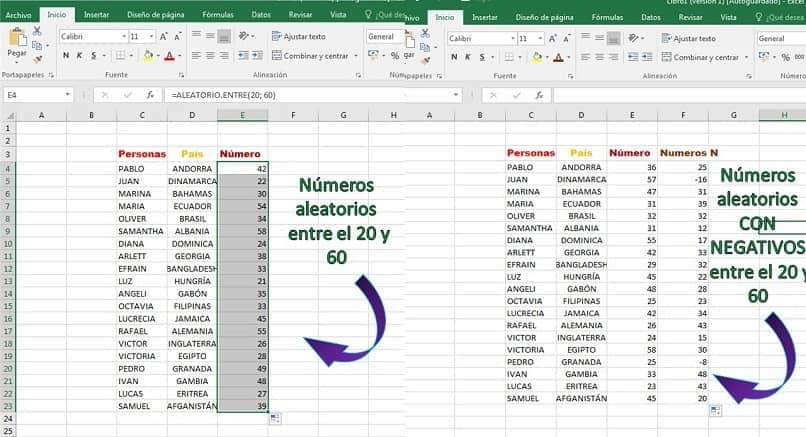
Tietenkin huomaat, että joka kerta, kun muutat tietoja missä tahansa Excel-taulukon solussa numerot, jotka RANDOM-funktio toi sinulle muutoksen VÄLILLÄ, Tämä voi olla hieman ärsyttävää joillekin, joten annamme sinulle vinkin alla.
Tällä hetkellä syntaksin sijoittaminen soluun sen sijaan, että painat ”Enter” numeron saamiseksi napsautamme F9-näppäintä, tällöin toiminnon tuomat luvut eivät enää muutu.
Toivomme, että tämä artikkeli auttoi sinua, nyt voit käsitellä tätä työkalua luottavaisin mielin Excel-ohjelman. Jatka sivumme lukemista lisää Excelistä, sen uusimmista uutisista ja uusista työkaluista, jotta voit käsitellä niitä kaikkia ammattilaisen tavoin.